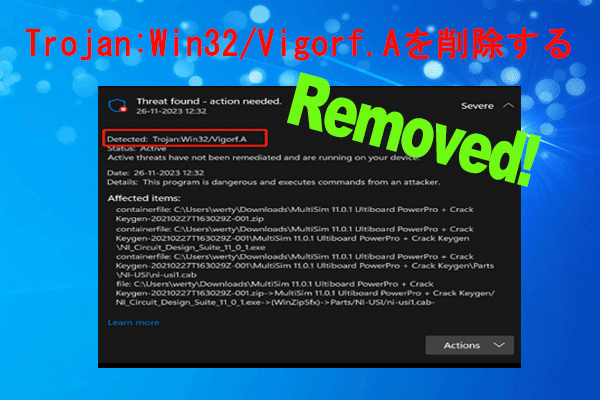あなたのシステムには重要なWindowsセキュリティアップデートが不足しています。FACEIT Acを引き続き使用するには、Windows Updateを実行してください。」というメッセージが表示されます。手動でインストールしてもいいですか?ファイルは安全ですか?助けてください!https://www.reddit.com/r/FACEITcom/comments/1jcw06z/your_system_is_missing_important_windows_security/
「FACEIT AC:システムに重要なWindows セキュリティアップデートが不足しています」というエラーメッセージは、アンチチートソフトウェアが動作するために必要な重要な Windows セキュリティ更新プログラムが、お使いのシステムに適用されていないことを意味します。
この問題は、Windowsのバージョンが古い、重要なセキュリティパッチが適用されていない、Windows Update サービスが無効になっている、あるいはシステム設定とアンチチートとの互換性がないなどの原因で起こす可能性があります。
失われたデータを回復する
ユーザーからの報告によると、このエラーによってファイルがなくなる可能性があるそうです。もし重要なファイルが見つからなくなってしまったと、専門的なデータ復元ツールMiniTool Partition Wizardを使用して、ファイルを復元してみましょう。
また、ディスクやパーティションのデータを別の安全な場所にコピーすることで、データの損失を防ぐこともできます。信頼的なパーティションマネージャーとして、パーティションの作成/フォーマット/サイズ変更/拡張/消去、ハードドライブのクローン作成、ハードドライブのパーティション分割、MBRからGPTへの変換など、さまざまな操作はMiniTool Partition Wizardで実行できます。
MiniTool Partition Wizard Pro Demoクリックしてダウンロード100%クリーン&セーフ
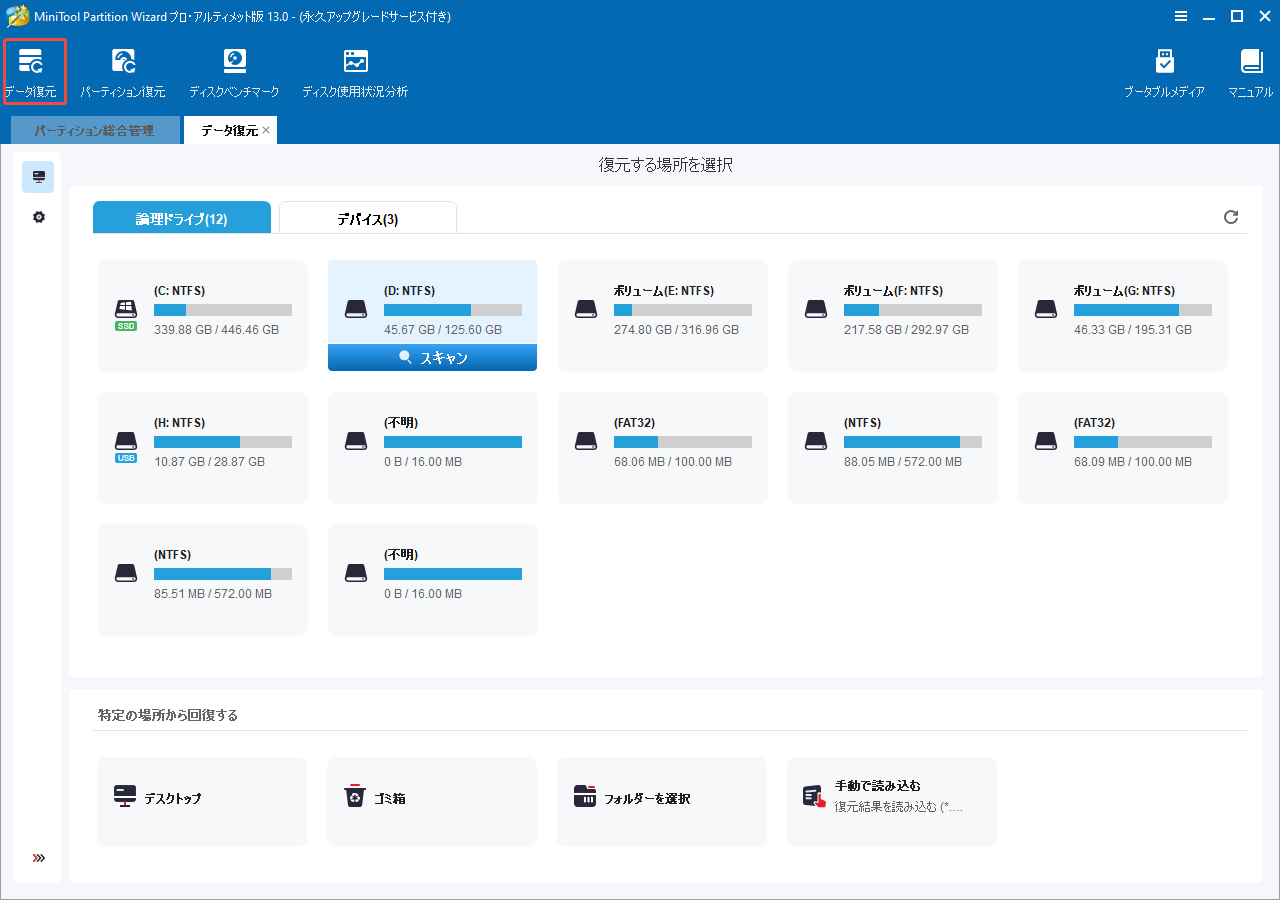
修正1:Windows Updateのトラブルシューティングツールを実行する
システム側の問題でWindows Updateが失敗し、重要なセキュリティパッチがインストールされない場合があります。その場合、Windowsに組み込まれているWindows Updateのトラブルシューティングツールを実行して、エラーの原因を特定し修正することができます。手順は以下のとおりです。
- 「Win+I」キーを押して「設定」を開きます。
- 「更新とセキュリティ」>「トラブルシューティング」>「追加のトラブルシューティングツール」に移動します。
- 「Windows Update」をクリックして、「トラブルシューティングツールの実行」をクリックします。
- トラブルシューティングツールが問題を検出するまで待ち、画面の指示に従って修正しましょう。

修正2:Windows Updateアシスタントを使用する
システムファイルの破損、更新サービスの設定ミス、バックグラウンドとの競合などにより、Windows Updateで重要なパッチのインストールに失敗する場合があります。この場合、Windows Update アシスタントを使ってインストールしてみましょう。
- Windows 10またはWindows 11の公式インストールアシスタントウェブサイトにアクセスしてください。
- Windows 10の場合は「今すぐ更新」、Windows 11の場合は「今すぐダウンロード」をクリックして更新ツールを入手してください。
- ダウンロードしたファイルを開き、ユーザーアカウント制御ウィンドウで、「はい」をクリックして続行します。
- ツールは、システムで利用可能な更新プログラムを自動的に確認します。
- 更新プログラムが見つかった場合は、「今すぐアップデート」をクリックしてください。
- アシスタントが更新プログラムをダウンロードしてインストールします。プロセス中にコンピューターが数回再起動する可能性があります。
修正3:メディア作成ツールを利用する
また、メディア作成ツールを使用すると、Microsoftから最新のWindows バージョンを直接ダウンロードし、ファイルやアプリケーションを消去せずにクリーンインストールを実行することもできます。
- Windows 11の公式Microsoftメディア作成ツールページにアクセスします。
- 「Windows 11のインストールメディアを作成する」セクションで、「今すぐダウンロード」をクリックします。
- ダウンロードしたファイルを見つけて右クリックし、「管理者として実行」を選択します。ユーザーアカウント制御のプロンプトが表示されたら、「はい」をクリックします。
- Microsoftのライセンス条項を確認して同意し、インストールファイルの準備を待ちます。
- 「このPCを今すぐアップグレード」を選択し、「次へ」をクリックします。
- 「インストールの準備完了」画面で、データの損失を防ぐため、「個人用ファイルとアプリを保持する」オプションを選択することをおすすめします。
- 「インストール」をクリックします。
インストールが完了したら、コンピューターを再起動し、画面の指示に従ってセットアップを完了します。
修正4:VBSを無効にする
仮想化ベースのセキュリティ(VBS)は、ハードウェア仮想化機能と Windows ハイパーバイザーを活用して、システムの重要なプロセスを分離し、悪意のある攻撃やマルウェアから保護するよう設計された Windows の機能です。
これによりマルウェアに対する防御力が強化される一方で、FACEIT Anti-Cheat(AC)などのアンチチートアプリケーションが問題を起こす可能性があります。
- 検索バーに「cmd」と入力し、「コマンドプロンプト」を右クリックして「管理者として実行」を選択して開きます。
- コマンドプロンプトウィンドウでコマンド「bcdedit /set hypervisorlaunchtype off」を入力し、「Enter」キーを押します。
- コマンドが正常に実行されたら、コンピューターを再起動し、問題が解決したかどうかを確認します。問題が解決した場合は、VBSを再度有効にすることができます。
さいごに
「FACEIT AC:システムに重要なWindowsセキュリティアップデートが不足しています」という問題に直面した場合は、本記事で述べた解決策を試してください。

![[PC/PS5/Xbox版]Valorantの容量はどのくらい?答えはここ](https://images.minitool.com/partitionwizard.jp/images/uploads/2025/05/how-big-is-valorant-thumbnail.png)